
用戶有時會面臨以下問題:一個可行的早期系統落入“藍色屏幕死亡”,顯示錯誤代碼0xC000000E。讓我們弄清楚為什麼會發生這種情況以及如何解決問題。
糾錯0xC000000E。
解密錯誤代碼表明它出現由於引導記錄的故障導致的 - 數據被損壞或不受不同的原因識別。方法1:Windows 10啟動恢復
正在考慮的問題外觀的主要原因是違反操作系統啟動記錄的完整性。它可以恢復,但這需要安裝閃存驅動器“數十個”。

閱讀更多:
創建Windows 10啟動閃存驅動器
Windows 10引導方法
方法2:BIOS設置
此外,在設置BIOS中的不正確的加載順序的情況下,出現具有這樣代碼的錯誤 - 例如,將安裝介質或第二硬盤分配給第一位置。因此,要解決問題,您需要建立正確的負載順序。在固件的每個版本中,這是不同的,但常規算法如下:
- 以任何方便的方式輸入計算機的BIOS。
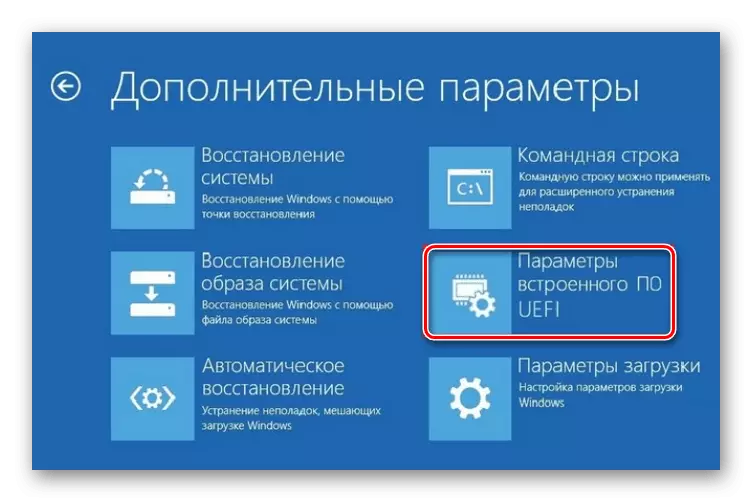
課程:如何在計算機上輸入BIOS
- 在固件的文本版本中,打開“啟動”,系統書籤或高級。

有此類名稱和UEFI的圖形版本中有選項,但是,在其中一些中,您需要激活高級模式 - 通常是按下其中一個功能鍵,最常是F7。
- 設置引導順序的特點是文本和圖形固件shell。在第一種情況下,您通常應該選擇其中一個項目,借助PGUP和PGDN或箭頭鍵將其移動到列表上。

可視界面意味著鼠標控制,因此只需將所需位置拖到最左側位置。
- 要保存參數,請單擊F10鍵並確認操作。


重新啟動計算機並檢查它是否失敗 - 如果其源代碼不正確,則應該消失。
方法3:消除硬件故障
正在考慮的最複雜的錯誤來源是PC組件或筆記本電腦之一的硬件故障。可以如下診斷:
- 首先,嘗試從主板斷開系統媒體(HDD或SSD)並在故意工作機器上檢查。還建議使用硬盤來測試殘破和不穩定的扇區。
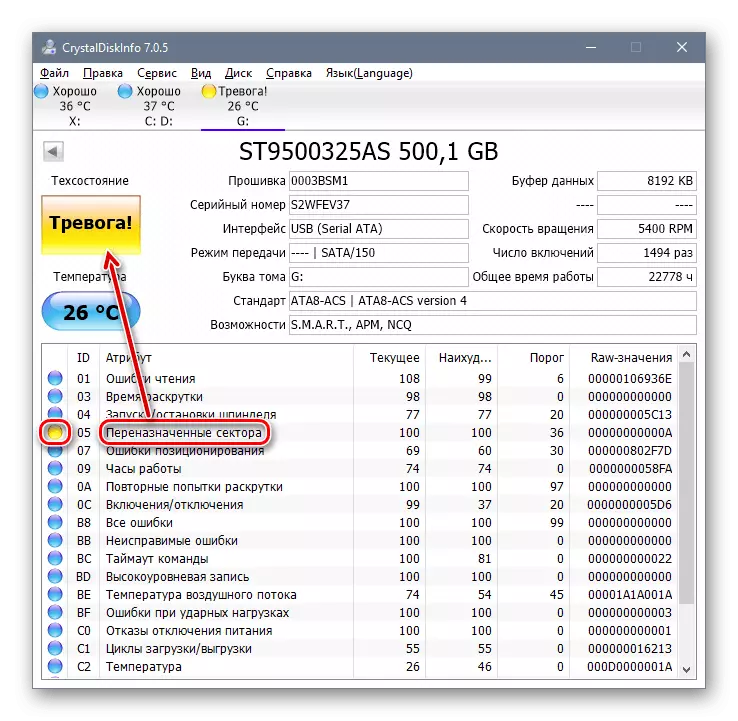
課程:檢查硬盤是否錯誤
- 它是值得挖掘和主板上的連接器 - 連接到Slots保證工作媒體 - 他們應立即識別。 SSD的所有者應該強調在這一步驟中的特別注意,使用適配器(例如,使用M2上的SATA),因為質量差的適配器通常是0xC0000E錯誤的原因。
- 如果用從一個驅動器克定到另一個驅動器的系統觀察到問題,請使用下面的鏈路上的傳輸指令。

閱讀更多:
如何將操作系統轉移到另一個硬盤驅動器
在SSD上使用HDD傳輸Windows 10
消除硬件問題的唯一有保證的工作方法將被失敗的元素替換。
結論
我們審查了錯誤0xC000000E的來源和其清算的可能方法。正如您所看到的,最常見的是程序原因,但硬件也沒有排除在外。
